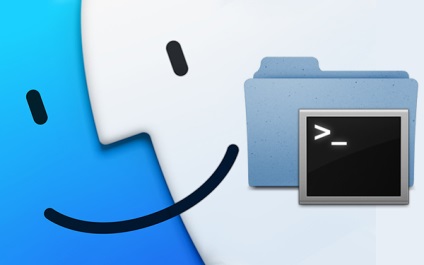
Ați selectat în fereastra terminalului dvs. pe Mac. De obicei, aceasta deschide folderul principal de utilizator pe care îl folosim, adică. pe ruta / Utilizatori / Nume utilizator. Dacă avem acea lucrare în fereastra terminalului, a cărei cale este pe un alt dosar sau un director. forma este continuă. un pic greu de deschis pentru a deschide această fereastră și trebuie să se deplaseze pe drumul spre ruta dorită de fiecare dată.
Pentru aceasta, există opțiuni pe care le puteți personaliza pe Mac. pentru a evita să efectuați acest proces de fiecare dată când doriți să deschideți o fereastră terminală în orice folder specific. După personalizare, putem face acest lucru, din propriul mediu grafic. cu două clicuri simple pe mouse.
Cum se deschide o fereastră terminală din orice folder din Finder
Vom configura pentru Mac, de la Căutarea proprie. puteți deschide fereastra Terminal a cărei rută este localizată în folderul Selected. Pentru aceasta, urmați acești pași:
Pasul 1. Deschideți Preferințe sistem și selectați pictograma Tastatură.
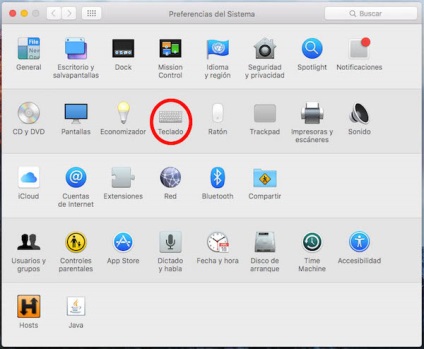
Pasul 2. În opțiunile de configurare a tastaturii, selectați al treilea marcator, apelați comenzile rapide de la tastatură.
Pasul 3. În partea stângă a acestei ferestre, selectați opțiunea Servicii. și după aceea, în partea dreaptă. aproape până la sfârșit, funcția Fișiere și dosare. și toate caracteristicile acestei opțiuni, Active New Terminal din dosar.
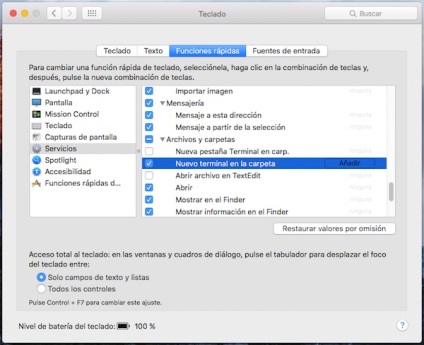
Bonus. Puteți aloca o comandă rapidă de la tastatură la această opțiune. Pentru a face acest lucru, faceți clic pe partea dreaptă a liniei New terminal din dosar. unde spune: Adăugați. și apăsați tastele pe care doriți să le asociați acestei funcționalități.
Notă. Vă rugăm să rețineți că comanda rapidă atribuită această proprietate nu ar trebui să fie aceeași cu unele comenzi rapide de la tastatură sunt disponibile acum în căutare (lucru dificil) Acum, dacă acest lucru se întâmplă, combinația este ignorată.
Odată ce parametrul anterior este activat, pentru fereastra Open Terminal cu orice dosar. Faceți clic pe butonul cu butonul din dreapta al dosarului unde doriți, se va deschide fereastra terminalului și, din meniul contextual care apare, selectați Servicii (la sfârșitul compoziției) și, Funcții noi submeniuri. Selectați Terminal nou în dosar. Mai jos, a fost deschisă o fereastră Terminal al cărei traseu va fi localizat în folderul selectat anterior.
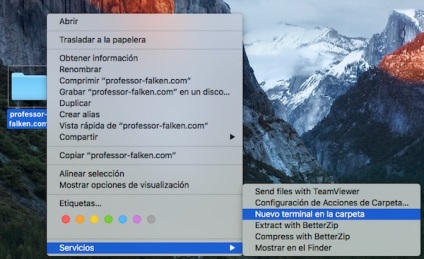
După cum ați văzut deja, este foarte ușor să activați acest parametru, chiar și mai ușor - accesul la acesta, meniul contextual al Căutării. fiind capabil să deschidă fereastra Terminal cu ruta din folderul selectat pe Mac.
Alăturați-vă la telegrama canalului